Reklaam
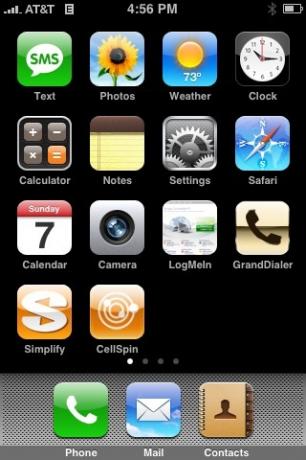 Ehkki me kõik armastame oma iPhone'e, on ilmselt mõned asjad, mida me soovime, et saaksime neid näpistada või muuta. See on nimekiri tavalistest iPhone'i kaebustest, millel on õnneks lahendus. Enamik neist lahendustest eeldab siiski, et teil peab olema sisse lülitatud telefon.
Ehkki me kõik armastame oma iPhone'e, on ilmselt mõned asjad, mida me soovime, et saaksime neid näpistada või muuta. See on nimekiri tavalistest iPhone'i kaebustest, millel on õnneks lahendus. Enamik neist lahendustest eeldab siiski, et teil peab olema sisse lülitatud telefon.
Kui te pole kindel, kuidas telefoni vangi panna, leiate juhised siit MakeUseOfi iPhone'i mitteametlik juhend Algaja juhend purgimise purustamiseks [iPhone / iPod Touch / iPad] Loe rohkem .
Nii et siin on 7 tavalist iPhone'i kaebust ja kuidas neid lahendada.
1. Ma ei saa üksusi või vidinaid oma lukustuskuvale lisada
Üks peamisi iPhone'i kaebusi iPhone OS-i kohta, võrreldes teiste nutitelefonidega, on suutmatus lukustusekraanile vidinaid või teavet lisada. Cydial saadaval olev LockInfo on tasuline lahendus, mis annab iPhone'i kasutajatele võimaluse näha oma ekraanil teatud teavet pilk, näiteks teie viimased e-kirjad, eelseisvad kohtumised kalendris, vastamata kõned, tekstsõnumid, ilmastikuolud ja kõnepost.
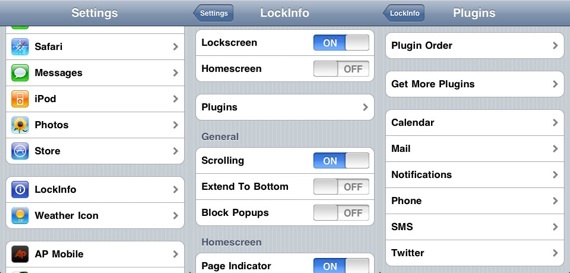
Lisa pistikprogrammid
saab ka Cydiast alla laadida, sealhulgas vidina vidina, et näha oma sõprade viimaseid säutsu, Appigo ToDo vidina ja kellavidina.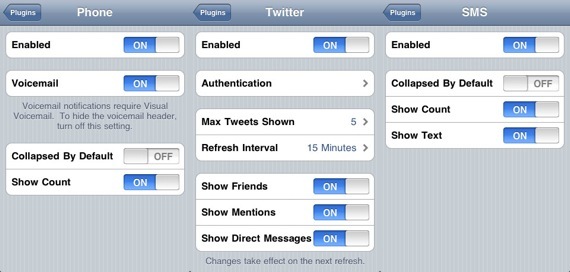
Pärast rakenduse installimist kuvatakse see teie iPhone'i seadetes. Lukustusekraani saab sisse ja välja lülitada, valida, milliseid pistikprogramme soovite ekraanil kuvada, ja kohandada iga pistikprogrammi.
E-posti vidin võimaldab teil e-kirju lugeda ja kustutada otse lukustuskuvalt, eeldusel et rakendus Mail töötab taustal.

Seadete alt saate pistikprogrammide kuvamise järjekorda muuta. lohistades iga üksuse loendis oma kohta. Samuti saate omapärase iPhone'i kella asendada kalendri ja kellavidinaga, samuti muuta selle üldilmet, kui teil seda on Talvelaud installitud.
Winterboard on saadaval Cydias ja kui olete selle installinud, saate valida mõne saadaoleva LockInfo teema vahel.
Vasakpoolsel ekraanipildil on LockInfo ilma teemata ja paremal teemaga on installitud Clublife LockInfo.

Teema kasutamisel on esteetiliselt meeldiv, kuid sellel on ka puudusi. Kuvatakse ainult teatud vidinad - kella, ilma-, kalendri- ja e-posti vidinad ning te ei saa nende järjekorda ümber korraldada. Ülejäänud vidinad, näiteks vastamata kõned ja tekstsõnumid, ilmuvad alles siis, kui teil on sellest tegelikult teatis. E-posti vidin kaotab oma e-kirjade eelvaate ja kustutamise võimaluse ning ilmateade nõuab linna ilmastikutingimuste kuvamiseks teemafaile.
Faili muutmiseks peate juurde pääsema oma iPhone'i sisemistele failidele. Nagu on selgitatud punktis 4.2, saate seda teha mitmel viisil 6 viisi, kuidas muuta teie iPhone väliseks kõvakettaks 6 viisi iPhone'i kasutamiseks välise kõvakettanaIPodi kasutamist välise kõvakettana on üsna lihtne, kuid kuidas on iPhone? Loe rohkem . Võite kasutada ka tasuta Mac / Windowsi rakendust iPhone Explorer.
Liikuge oma iPhone'is järgmistesse kaustadesse: privaatne / var / rihm / teemad / OMA TEEMA Voldik / kimbud / com.ashman. LockInfo
Kopeerige fail „config.jsOma töölauale - kasutades iPhone Explorerit ja avage see mis tahes tekstiredaktoriga.
Kerige alla jaotiseniIlma seaded, ”Ja kui elate USA-s, siis muutke lokaat oma postiindeksiks. Siin saate valida ka Fahrenheiti või Celsiuse kasutamise.
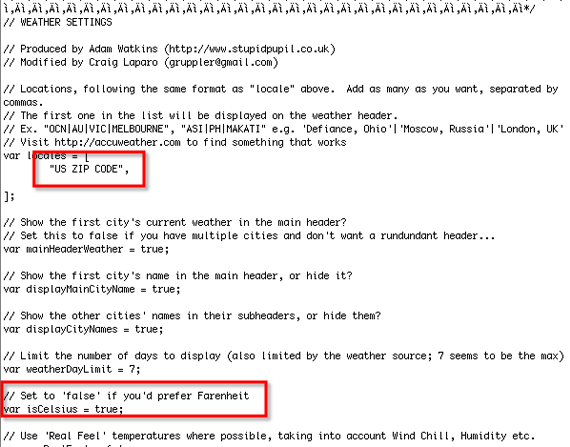
Kõigi teiste jaoks minge AccuWeather, otsige üles oma linn ja kopeerige ja kleepige aadressiribale ilmuv kood, nagu see kuvatakse alloleval ekraanipildil.
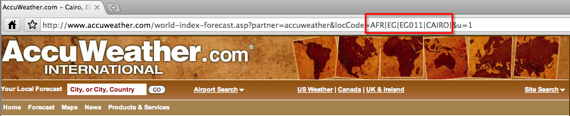
LockScreen Dim Delay Control on veel üks rakendus, mille saate Cydiast installida, et täiendada LockInfo. See annab teile võimaluse teie iPhone'i sätete alusel viivitada lukustusekraani tuhmina muutmisega kuni 60 sekundit.
Kuigi LockInfo maksab Cydias 4,99 dollarit, tänu arendajale David Ashmanile, meil on mõned litsentsid, mida kinkida. Jäta meile lihtsalt kommentaar, andes meile teada, miks sa arvad, et peaksid selle saama.
2. Mul on iPhone 2G või 3G ja ma ei saa videoid filmida
Kui iPhone 3GS välja tuli, oli üks peamisi uuendusi, mille üle ta uhkustas, videovõime lisamine. Kuid iPhone'il oli see võimalus kogu aeg. Varem pidite selle installima Cydia kaudu, kuid nüüd on see saadaval tasuta allalaadimisena, mida nimetatakse Qik iTunes App Store'is. [iTunes'i link]
Qiku abil saate videot salvestada ja seda otseülekandena salvestada või salvestada, et seda hiljem oma kontole Qik üles laadida.
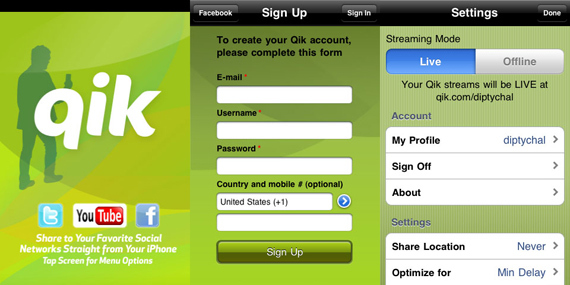
Rakenduse kasutamiseks peate registreeruma tasuta konto, kuid seejärel saate oma videoid levitada sotsiaalmeedia saitidel nagu YouTube, Twitter ja Facebook.
3. Ma ei saa mitme ülesandega hakkama
Üks tavaline iPhone'i kaebus on see, et see ei saa taustrakendusi käivitada. Ehkki mobiilseadmes on vaja teha piiranguid, kuid oleks tore, kui saaksin muusikat kuulates vahetada oma RSS-i lugeja ja oma Twitteri kliendi vahel. Kahe Cydia rakenduse kombinatsiooni abil saate selle saavutada.
Esmalt peate installima rakenduse Taust Cydiast, et saaksite rakendusi taustal käitada. Rakenduse avamine annab teile juurdepääsu selle seadetele - nimelt lülitusnupu valimiseks, millega programmi taustal avatuna hoida. Isiklikult otsustasin kasutada toitenuppu.
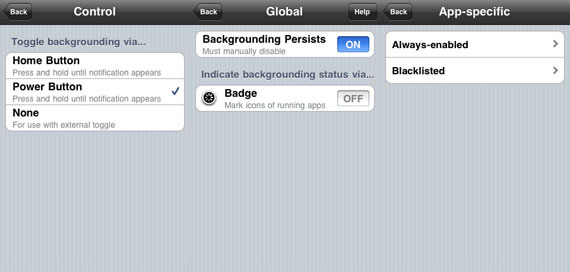
Rakenduse töötamiseks taustal töötamise ajal, kuni see on avatud, vajutage toitenuppu, kuni kuvatakse teade „Taustpilt on lubatud”Ilmub. Kui taustal töötab mitu rakendust, soovite nende vahel vahetada. Praegu on kaks võimalust.
Esimene on Kirikae. Installige see Cydiast ja pärast rakenduse avamist saate Kirkae seadistada vastavalt oma eelistustele.
Esiteks peate otsustama, kuidas soovite selle aktiveerida, kasutades selliseid valikuid nagu toitenupu all hoidmine, topeltklõps kodunupul või all hoidmine, kuni kuvatakse avatud rakenduste loend. Isiklikult otsustasin kodunuppu all hoida, kuni loend ilmub, kuna muud valikud segavad minu teisi iPhone'i juhtnuppe.
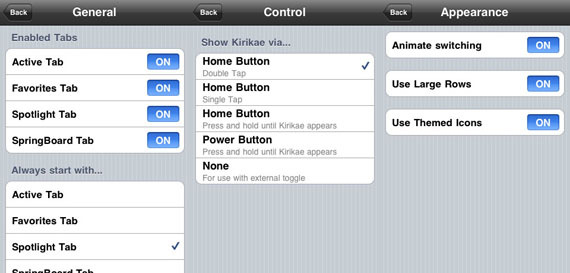
Kirikae aktiveerimine viib teid ühele neljast vahekaardist - aktiivsete rakenduste loendist, lemmikrakenduste loendist, prožektori vahekaardilt või hüppelaua vahekaardilt. Seadsin selle automaatselt aktiivsetele rakendustele avanema, et saaksin kiiresti ühest rakendusest teise vahetada.
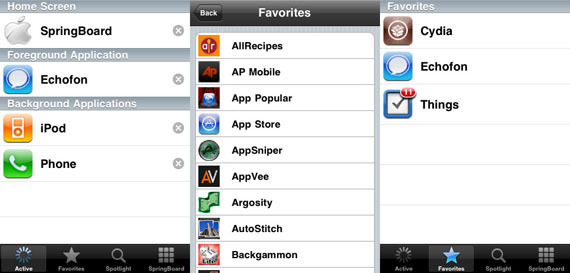
Kui teil on rakendus avatud, vajutage ja hoidke all nuppu home (või siis ükskõik kumba meetodit, mille valite rakenduse aktiveerimiseks) rakendus) ja see viib teid oma Kirikae sihtlehele, kus saate lülituda ükskõik millises aktiivses loendis olevale rakendusele sakk.
Teine võimalus aktiivsete rakenduste vahel vahetamiseks on ProSwitcher, mis pakub rohkem erinevaid võimalusi oma aktiivsetele rakendustele juurdepääsu saamiseks ja palju keerukamat meetodit nende vahel vahetamiseks. Siiski puuduvad lisakaardid, mida Kirikae pakub.
Pärast ProSwitcheri installimist Cydiast pääseb seadetele juurde teie iPhone'i sätete alt.
ProSwitcheri aktiveerimismeetodid hõlmavad muu hulgas telefoni raputamist, olekuribal koputamist, kodunupu all hoidmist ja helitugevuse nuppude kasutamist. Võite kasutada ka mitut aktiveerimismeetodit, kuid olge ettevaatlik, nagu mõned neist valite, näiteks iPhone'i raputamine võib ProSwitcheri tahtmatult aktiveerida.

Selle asemel, et kuvada avatud rakendusi loendina, kuvab ProSwitcher väiksemaid, pisut läbipaistvaid aknaid hüppelaua või avatud rakenduse ülekattega ning saate libistada erinevate rakenduste vahel ja avamiseks koputada.

4. Ma ei saa kiiresti Bluetoothi, WiFi ja 3G sisse ja välja lülitada
Selle konkreetse iPhone'i kaebusega tegelemiseks installige SBSseaded Cydiast ja kui olete hüppelaua taaskäivitanud, libistage sõrmega lihtsalt olekuribal ja see tõmbab menüü alla, kus saate ühendusseadeid vahetada, ekraani heledust reguleerida ja rakenduses töötavaid rakendusi sulgeda taust. Nendele seadetele pääsete juurde sõltumata sellest, kas teil on rakendus avatud või mitte. SBSettings annab teile hõlpsa juurdepääsu ka sellisele teabele nagu teie WiFi IP-aadress, andmete IP-aadress ja telefoni vaba mälu, samuti võimaldab teil telefoni välja lülitada või taaskäivitada ja taaskäivitada hüppelaud.
Teatud sätete (nt 3G, WiFi ja Bluetooth) sisse- ja väljalülitamiseks tuleb teil oma seaded sisse lülitada ja mõnikord tapmislüliti leidmiseks ringi kaevata. SBSettings annab teile koos mõne teisega nendele võimalustele kiire juurdepääsu.

SBSettingsil on dokkimisnupp, kuhu saate kiire juurdepääsu tagamiseks oma lemmikrakendused lisada. Koputades nuppuVeel'Nupp viib teid SBS-seadete suvanditesse, kuhu saate lisada veel selliseid lülitusnuppe nagu SSH, Edge, Lennurežiim, Kiirmärkused ja Asukohatunne ning otsustada, millised rakendused oma dokki lisada.
5. Ma ei saa oma hüppelaualt natiivseid Apple'i rakendusi eemaldada
See ei pruugi olla suur tehing, kuid veel üks iPhone'i kaebus on see, et endiselt on natuke tüütu, et te ei saa iPhone'ist ühtegi Apple'i emarakendust eemaldada. Kuigi te ei saa rakendust ise eemaldada, saate SBSettings'i abil vähemalt ikooni hüppelaua eest peita.
See suvand on saadaval, kui lähete rakenduse seadetesse, kus saate peita nii palju ikoone, kui soovite, olenemata sellest, kas need on natiivsed Apple'i rakendused või mitte.
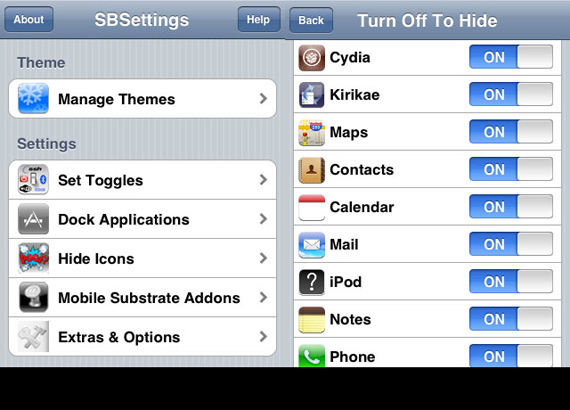
6. Natiivkaamera rakendus on liiga lihtne
Natiivne iPhone'i kaamerarakendus jätab palju soovida ja see on üks probleem, mida saab lahendada, ilma et teie iPhone oleks jaapanud.
Tasuta iPhone'i rakenduse 10X kaameratööriistad [iTunes'i link] pakub mõnda võimalust, mis oleks tulnud esiteks saata koos iPhone'iga. Selle rakenduse abil saate suumida ja seada 3, 5, 10 või 15 sekundilise taimeri.
Fotodele saate lisada ka mitmesuguseid efekte, sealhulgas seepi, mustvalge ja hämar. Foto tegemise ajal efekti ei näe, kuid lisaseadmed ilmuvad pärast pildistamist. Saate seda võrrelda originaalvärvidega ja otsustada, kas salvestada originaal või täiustatud foto.
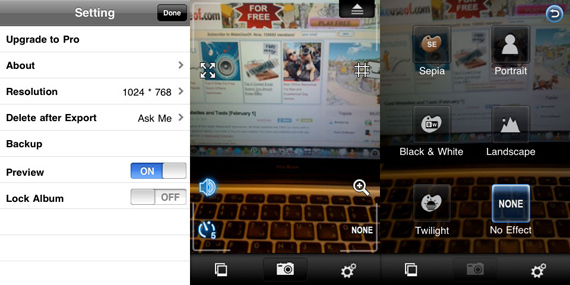
10X kaameratööriistade abil tehtud fotod asuvad rakenduse fotoalbumis, kuid teil on võimalus fotodele meilisõnumeid saata, neid oma kaamerapulli eksportida ja fotosid importida.
Seadete vahekaardil saate määrata fotode eraldusvõime ja otsustada, kas kustutada fotod albumist pärast nende eksportimist.
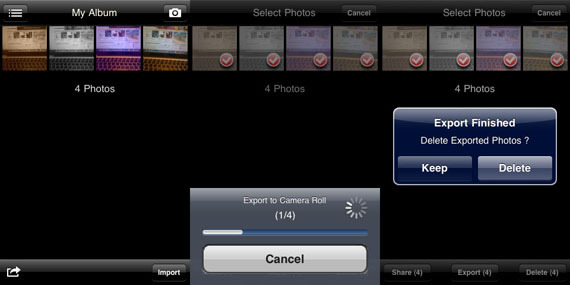
Rakendus toimib sarnaselt natiivkaamerarakendusega, nii et teie albumitele juurdepääsu saamiseks ja fotode jagamiseks või kustutamiseks ei läheks teid segadusse.
Rohkemate iPhone'i fotograafiarakenduste jaoks proovige lugeda Jacksoni artiklit Parimad tasuta alternatiivid populaarseimatele iPhone'i fotograafiarakendustele Parimad tasuta alternatiivid populaarseimatele iPhone'i fotograafiarakendustele Loe rohkem .
7. Soovin oma iPodis kattevoolu välja lülitada
See võib muutuda üsna ärritatavaks, kui iPod lülitub väikseima liigutuse korral automaatselt rõhtpaigutusrežiimi või kui olete sattunud oma iPhone'i ekraani lõputusse ahelasse, mis pöörleb vastupidises suunas, nagu soovite, et see läheks. Lahendus selleks pole ideaalne, kuid sellega saab töö tehtud. Pärast SBSettings'i installimist installige teine Cydia rakendus, mida nimetatakse Pöördumise inhibiitor.
Kui rakendus on installitud, lisab see teie SBSettings-menüüsse veel ühe nupu, et pöördeid kiiresti sisse ja välja lülitada, kui soovite.
Kas teil on näpunäiteid ja näpunäiteid, mida oma iPhone'iga kasutate? Või on teil ehk nendele tavalistele iPhone'i kaebustele oma lahendused? Kui jah, palun andke meile kommentaarides teada. Ja ärge unustage kommentaarides öelda, miks soovite LockInfo reklaamikoodi! Jätke kindlasti oma e-posti aadress, et saaksime teiega ühendust võtta.
Nancy on kirjanik ja toimetaja, kes elab Washingtonis. Ta oli varem Lähis-Ida toimetaja ajalehes The Next Web ja töötab praegu DC-põhine teabevahetuse ja sotsiaalmeedia teavitustöökoja juures.

